แก้ปัญหาไอโฟนค้างหน้าอัพเดทที่เครื่องมือที่จำเป็น
แก้ iPhone ค้างหน้าอัพเดทแบบไม่เสียข้อมูล 😎 ใช้ได้กับทุก iPhone รวม iPhone 17 รุ่นล่าสุด คลิกเดียวซ่อมได้เร็ว 💨 แถมอัปเกรด iOS ล่าสุดได้ในขั้นตอนเดียว
ผู้ใช้ Apple จำนวนมากมักอัปเกรด iOS หลังได้รับแจ้งเตือน (รวมถึง iOS 26 ล่าสุด) แต่หลายคนกลับเจอสถานการณ์ไอโฟนค้างหน้าอัพเดท เช่น แถบความคืบหน้าไม่ขยับ, iPhone ค้างระหว่างตรวจสอบรายการอัปเดต หรือค้างในหน้าต่างต่าง ๆ
ด้วยปัญหาที่การอัปเดตซอฟต์แวร์ iPhone ใช้เวลานาน เราได้รวบรวมและทดลองหลายวิธี จนสามารถสรุปเป็น 6 วิธีเด็ดแก้ปัญหา iPhone ค้างหน้าอัพเดทให้กลับมาใช้งานได้เร็วขึ้น💨

- วิธีที่ 1: รีสตาร์ท iPhone [อัตราความสำเร็จต่]
- วิธีที่ 2: บังคับรีสตาร์ท iPhone [ขั้นตอนยุ่งยาก]
- วิธีที่ 3: ใช้เครื่องมือซ่อมแซมการอัปเดต iPhone [ข้อมูลไม่สูญหาย]

- วิธีที่ 4: ใช้ iTunes เพื่อซ่อมแซม [จะล้างข้อมูลทั้งหมด]
- วิธีที่ 5: ลบและดาวน์โหลดไฟล์อัปเดต iOS ใหม่ [ใช้เวลานาน]
- วิธีที่ 6: ใช้เครือข่ายที่เสถียรขึ้น [สำหรับสภาพแวดล้อมเน็ตไม่ดีเท่านั้น]
วิธีที่ 1: รีสตาร์ท iPhone [อัตราความสำเร็จต่ำ]
หากเจอไอโฟนค้างหน้าอัพเดท เช่น "กำลังตรวจสอบการอัปเดต" หรือ "ส่งคำขออัปเดตแล้ว..." หลังยืนยันว่า Wi-Fi ใช้งานได้ วิธีง่ายที่สุดที่ได้ผลในหลายกรณีคือการรีสตาร์ท iPhone
กดปุ่ม [พัก/ปลุก ]ค้างไว้จนกระทั่งแถบเลื่อนปรากฏขึ้น เลื่อนแถบเลื่อนเพื่อปิดเครื่อง จากนั้นรีสตาร์ทอุปกรณ์และลองอัปเดต iOS 26 เพื่อดูว่าปัญหาได้รับการแก้ไขหรือไม่

วิธีที่ 2: บังคับรีสตาร์ท iPhone [ขั้นตอนยุ่งยาก]
ถ้ารีสตาร์ทแบบธรรมดาแล้ว iPhone ของคุณยังดื้อ ไม่ขยับ ไม่อัปเดตสักที 😤 เจอ iPhone ค้างหน้าอัพเดทแบบนี้ก็ต้องใช้ไม้เด็ด… บังคับรีสตาร์ทเลย!
บอกเลยว่าการบังคับรีสตาร์ท iPhone นี่แหละช่วยชีวิตเกือบ 70% ของผู้ใช้มาแล้ว ✨ ไม่เว้นแม้กระทั่งคนที่เจอ ไอโฟนค้างหน้าอัพเดท ต่อไปนี้เรามาดูวิธีบังคับรีสตาร์ท iPhone แต่ละรุ่นกันแบบเข้าใจง่าย เหมือนสอนเพื่อนเล่นเกม!
หากคุณใช้ iPhone 8 หรือใหม่กว่า
ให้กดปุ่ม [เพิ่มระดับเสียง] สั้นๆ จากนั้นกดปุ่ม [ลดระดับเสียง] กดปุ่มด้านข้างค้างไว้จนกว่า iPhone ของคุณจะรีสตาร์ทและคุณเห็นโลโก้ Apple

หากอุปกรณ์ของคุณเป็น iPhone 7 หรือ iPhone 7 Plus
ให้กดปุ่ม [ลดระดับเสียง ]และปุ่ม [เปิด/ปิด ]ค้างไว้จนกระทั่งโลโก้ Apple ปรากฏขึ้นบนหน้าจอ จากนั้นปล่อยปุ่ม เข้าสู่กระบวนการอัปเดต iOS อีกครั้ง และตรวจสอบว่าปัญหาไอโฟนค้างหน้าอัพเดทได้รับการแก้ไขหรือไม่
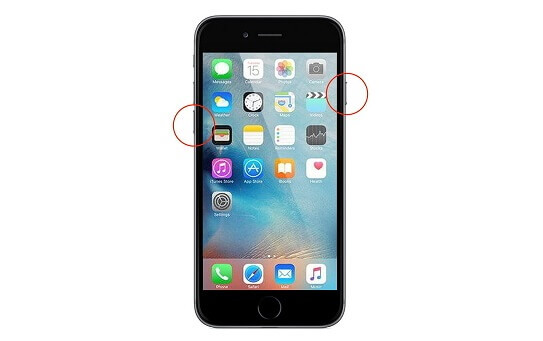
หากคุณใช้ iPhone 6s หรือ iPhone SE (รุ่นที่ 1)
ให้กดปุ่มโฮมและปุ่มด้านบน (หรือด้านข้าง) ค้างไว้พร้อมกัน กดปุ่มค้างไว้จนกว่าคุณจะเห็นโลโก้ Apple จากนั้นปล่อยปุ่มและการอัปเดต iOS ของคุณที่ติดขัดมักจะกลับมาเป็นปกติ

วิธีที่ 3: ใช้เครื่องมือซ่อมแซมการอัปเดต iPhone [ข้อมูลไม่สูญหาย]
ถ้าเจอไอโฟนค้างหน้าอัพเดท แล้วรู้สึกอยากโยนเครื่อง 🤯 อย่าเพิ่งไปไหน! ลองให้ iMyFone Fixppo มาช่วยชีวิตคุณก่อน
เพราะส่วนใหญ่ที่ iPhone ค้างตอนอัปเดตเป็นเพราะซอฟต์แวร์ iOS เล่นซน ไม่ติดตั้งถูกต้องหรือเกิดข้อผิดพลาดระหว่างติดตั้ง 😅 งานนี้ Fixppo จะเข้ามาจัดการทุกปัญหาให้เรียบร้อยแบบมือโปร ทำให้ iPhone ของคุณกลับมาใช้งานได้ปกติในพริบตา
- ข้อมูลจะไม่สูญหายในโหมดมาตรฐาน และแก้ไอโฟนค้างหน้าอัพเดทอย่างรวดเร็ว
- ความเข้ากันได้กว้างเหมาะสำหรับทุกรุ่นเช่น iPhone 17/16/15/14/13/12/11 ค้างหน้าอัพเดท
- รองรับ iOS 26/18/17/16/15/14... หรือระบบปฏิบัติการที่เก่ากว่านั้นค้างหน้าอัพเดท หรือแม้แต่ ดาวน์เกรด iOS
- การซ่อมแซมกระบวนการอัปเดตซอฟต์แวร์ iPhone ใช้เวลานาน ไม่ต้องกังวลข้อมูลรั่วไหล และรับประกันความปลอดภัยของข้อมูลส่วนบุคคลตลอดกระบวนการ
- การใช้เครื่องมือเดียวหลายอย่างเช่นแก้ปัญหาข้อผิดพลาด iOS อื่น ๆ ( หน้าจอสีเขียวของ iPhone , หน้าจอไอโฟนค้างสัมผัสไม่ได้, โทรศัพท์ไอโฟนชาร์จช้า) ปัญหาข้อผิดพลาดของ iTunes (เช่นการอัปเดต iPhone 4000 ) หรือรายการแบบคลิกเดียวและ ออกจากโหมดการกู้คืน ฯลฯ
ขั้นตอนที่ 1.ดาวน์โหลดและติดตั้ง iMyFone Fixppo
ดาวน์โหลด iMyFone Fixppo แล้วติดตั้งตามหน้าจอ ไม่ต้องกลัวงง รับมือ ไอโฟนค้างหน้าอัพเดท ได้สบาย ๆ
ขั้นตอนที่ 2.ดำเนินการ iMyFone Fixppo
ดาวน์โหลดและติดตั้งเสร็จแล้ว เปิดโปรแกรมบนคอมพิวเตอร์ เลือกโหมดมาตรฐาน

ขั้นตอนที่ 3 เชื่อมต่อ iPhone ที่ค้างหน้าอัพเดทกับคอมพิวเตอร์
จากนั้น เสียบสาย USB เชื่อม iPhone กับคอม 💻 คลิก “ถัดไป” พอซอฟต์แวร์เจอเครื่องแล้ว ทำตามคำแนะนำบนหน้าจอเพื่อเข้าสู่โหมดกู้คืน
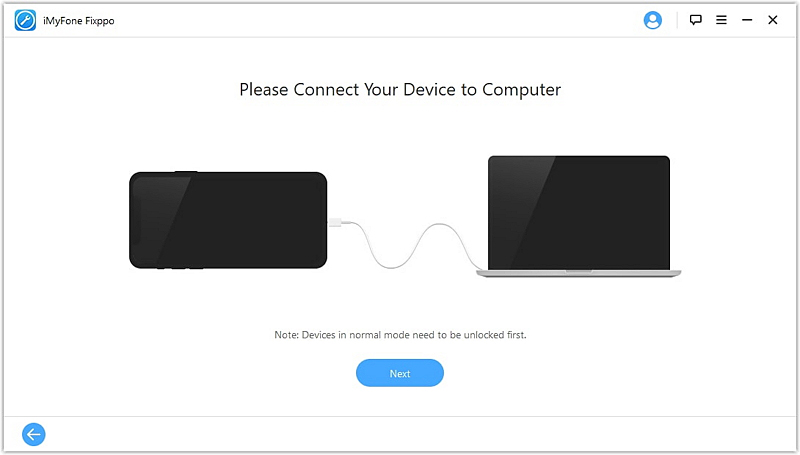
ขั้นตอนที่ 4 ดาวน์โหลดเฟิร์มแวร์
จากนั้น ทำตามคำแนะนำบนหน้าจอเพื่อดาวน์โหลดเฟิร์มแวร์ 📦 ถ้ามีหลายตัวเลือก เลือกเวอร์ชันที่ต้องการ แล้วกด “ดาวน์โหลด”

ขั้นตอนที่ 5 แก้ไขปัญหาไอโฟนค้างหน้าอัพเดท
ดาวน์โหลดเฟิร์มแวร์เรียบร้อย กด “เริ่ม” ให้ iMyFone Fixppo ทำงาน แล้วรอจนเสร็จ จากนั้นเช็กดูว่าไอโฟนค้างหน้าอัพเดทหายไปหรือยัง

ใช้ iTunes เพื่อซ่อมแซม [จะล้างข้อมูลทั้งหมด]
กู้คืน iPhone ด้วย iTunes 💻 อีกหนึ่งวิธีเด็ดจัดการไอโฟนค้างหน้าอัพเดท ช่วยเคลียร์ข้อผิดพลาดทุกอย่างที่ทำให้ iPhone ติดแหง็กระหว่างอัปเดต
อย่างไรก็ตาม ควรสังเกตว่าวิธีนี้จะลบข้อมูลทั้งหมดบน iPhone
ขั้นตอนที่ 1: เชื่อมต่ออุปกรณ์ iOS เข้ากับคอมพิวเตอร์ด้วยสาย USB จากนั้นเปิดใช้งาน iTunes หากระบบขอให้ป้อนรหัสผ่านบนอุปกรณ์ของคุณเพื่อเชื่อถือการทำงานของคอมพิวเตอร์เครื่องนี้ ให้ทำตามคำแนะนำเพื่อป้อนรหัสผ่าน
ขั้นตอนที่ 2: คลิกไอคอน iPhone ที่ปรากฏใน iTunes
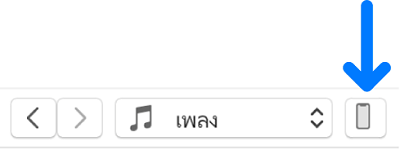
ขั้นตอนที่ 3:ตรวจสอบวันที่และความจุที่เกี่ยวข้องของ iPhone แล้วคลิก "กู้คืน iPhone" หลังจากยืนยัน
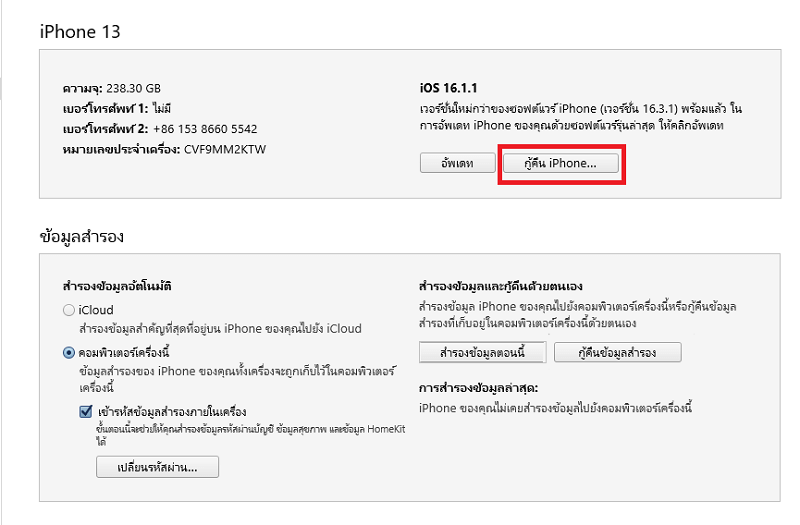
ขั้นตอนที่ 4:หลังจากป้อนรหัสผ่าน ให้ยืนยันและคลิก "กู้คืน" จากนั้นรอให้กระบวนการทั้งหมดเสร็จสิ้นเพื่อซ่อมแซมการอัปเดต iPhone ถูกระงับ
ลบและดาวน์โหลดไฟล์อัปเดต iOS ใหม่ [ใช้เวลานาน ]
ถ้า iPhone แสดงเวลาที่เหลือประมาณ ⏳ อัปเดตไม่ไปไหน อาจเพราะไฟล์อัปเดตเก่าเสียหาย ลองลบไฟล์เก่าแล้วดาวน์โหลดใหม่ ช่วยแก้ ไอโฟนค้างหน้าอัพเดท ได้สบาย ๆ
ขั้นตอนเฉพาะมีดังนี้:
ขั้นตอนที่ 1: ไปที่ "การตั้งค่า" ของ iPhone เลือก "ทั่วไป" → "ที่เก็บข้อมูล"
ขั้นตอนที่ 2: ค้นหาชื่อที่เกี่ยวข้องของหมายเลขเวอร์ชัน iOS คลิกเพื่อเข้าไปและเลือก "ลบการอัปเดต"
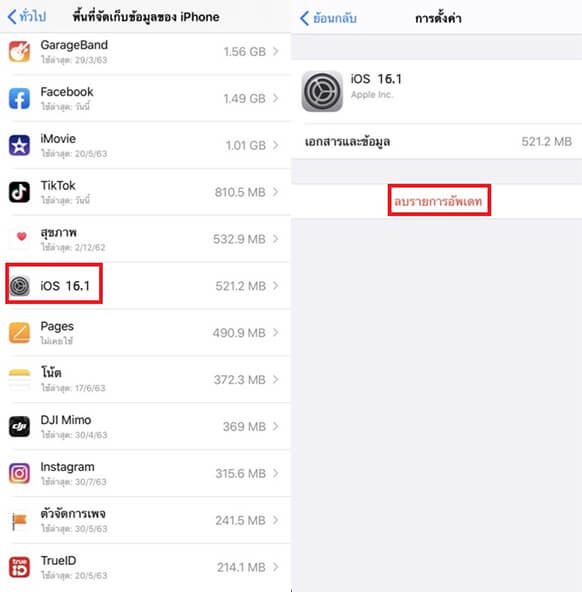
ขั้นตอนที่ 3: ยืนยัน "ลบการอัปเดต" อีกครั้ง จากนั้นดาวน์โหลดซอฟต์แวร์ iOS ล่าสุดใหม่ ในเวลานี้ ปัญหาไอโฟนค้างหน้าอัพเดทควรได้รับการแก้ไข
ใช้การเชื่อมต่อเครือข่ายที่เสถียรกว่า
ถ้า Wi-Fi โชว์แรงบ้าง อ่อนบ้าง 📶 ก็ไม่แปลกใจที่ไอโฟนค้างหน้าอัพเดท ลองเช็กสัญญาณให้ชัวร์ ๆ ก่อนอัปเดต รับรองไม่มีสะดุด
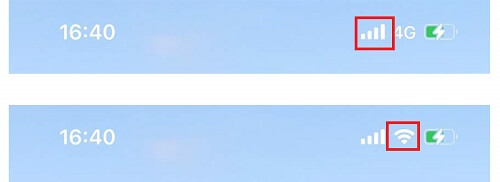
เมื่อ iOS ใหม่เพิ่งเปิดตัว 🚀 คนโหลดพร้อมกันเต็มเซิร์ฟเวอร์ Apple ก็อาจแน่น ทำให้ ไอโฟนค้างหน้าอัพเดท เช็กสถานะเซิร์ฟเวอร์สีเขียวก่อนอัปเดต จะได้ไม่หัวร้อน
และหากระบบปฏิบัติการ iOS ใหม่เพิ่งเปิดตัว เช่น iOS 26 ผู้คนจำนวนมากจะดาวน์โหลดซอฟต์แวร์ล่าสุดพร้อมกัน ซึ่งจะทำให้เซิร์ฟเวอร์ของ Apple แออัดไปด้วย ดังนั้น คุณสามารถไปที่ถานะระบบอย่างเป็นทางการของ Apple เพื่อตรวจสอบว่าแต่ละจุดเป็นสีเขียวและพร้อมใช้งานหรือไม่
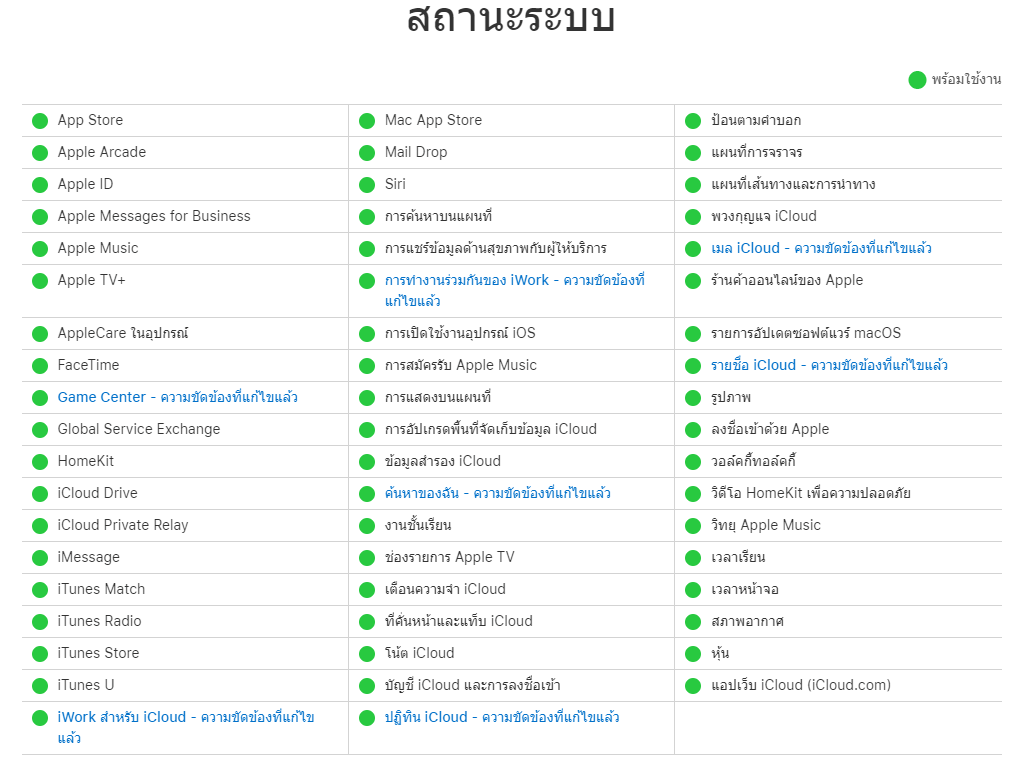
สรุป
คู่มือด้านบนสอนวิธีแก้ไอโฟนค้างหน้าอัพเดทสำหรับ iPhone 17/16/15/14/13/12... แบบครบถ้วน ไม่ว่าจะเจอค้างบนโลโก้ Apple ⏳ หรือเวลาประมาณเหลือค้าง การใช้ iMyFone Fixppo 💻 ช่วยแก้ปัญหาได้ง่าย ประหยัดเวลาและเงินในกระเป๋า พร้อมกู้ iPhone ให้กลับมาแจ่มใสเหมือนใหม่
